Czym jest taktowanie pamięci RAM? Dlaczego ten parametr jest ważny?
Spis treści:
Taktowanie pamięci RAM (zamiennie określane także jako częstotliwość pamięci RAM) odgrywa dużą rolę w pracy każdej kości pamięci – szczególnie jest to ważne w przypadku pecetów gamingowych, choć nie tylko (np. operacje wymagające dużych zasobów pamięci). W niniejszym artykule wyjaśniamy, dlaczego tak jest, jak sprawdzić ten parametr, na co należy zwrócić uwagę przed zakupem nowych kości RAM oraz odpowiemy na pytanie, czy sami możemy zmienić tę wartość.
Polecane pamięci RAM
Taktowanie pamięci RAM – co to za parametr?
Wielu użytkowników posiada mylne przekonanie o zasadzie pracy komputera, myśląc, że lwią część operacji wykonuje procesor, wspomagany kartą graficzną (np. w grach). Myślenie o pracy komputera stacjonarnego (lub laptopa) w ten sposób jest jednak błędne, ponieważ to bardziej system naczyń połączonych. I tak jak w tym systemie, każdy element odgrywa rolę, która jest wymagana do poprawnego funkcjonowania całego urządzenia. Pamięć operacyjna RAM stanowi istotny element każdego komputera, dlatego wybór odpowiednich kości powinien być przemyślany. To jak szybko pracuje dana kość RAM, uzależnione jest od częstotliwości, przepustowości, liczby kanałów, jakości wykonania, typu DDR, rodzaju naszego procesora czy opóźnień.
Taktowanie pamięci RAM jest często kolokwialnie określane jako „prędkość pamięci RAM” i odnosi się do jej częstotliwości pracy. Określa to, jak wiele operacji może wykonać dana kość w jednej sekundzie. Zasada działania jest więc podobna jak w przypadku CPU, choć wartość częstotliwości RAM jest wyrażana w MHz, a nie w GHz. Zazwyczaj przeglądając ofertę sklepów, częstotliwość pracy kości możemy zobaczyć już w samej nazwie modułu. Za przykład niech posłuży nam pamięć RAM Corsair Vengeance LPX, DDR4, 16 GB, 3000 MHz, CL15. W tym przypadku po samej nazwie wiemy, że pamięć posiada 16 GB RAM DDR4, która pracuje z częstotliwością 3000 MHz.
Kości pamięci RAM mogą się od siebie różnić częstotliwością, która uzależniona jest od wersji DDR. Przykładowo, starsza technologia DDR2 jest w stanie osiągnąć maksymalnie 1066 MHz. Nowsze rozwiązania w postaci DDR5 osiągają nawet ponad 6000 MHz. DDR5 jednak dopiero wchodzi na rynek, dlatego wciąż najbardziej popularne jest DDR4 – moduły tego rodzaju zazwyczaj pracują w częstotliwości 3200 MHz.
Należy jednak pamiętać, że kości RAM nie działają na tej samej zasadzie jak CPU, choć łączy je parametr częstotliwości pracy. W przypadku procesora zasada jest prosta: wyższa wartość pracy skutkuje lepszą wydajnością, jednak zasada ta może nie przekładać się na RAM. Dlatego wyższa wartość taktowania, choć technicznie jest szybsza, niekoniecznie musi skutkować poprawą wydajności.
Na co zwrócić uwagę przed zakupem
Ponieważ jak stwierdziliśmy powyżej, pamięć RAM pracuje inaczej niż procesor, wybór odpowiedniej częstotliwości nie powinien być podyktowany zasadą „im więcej, tym lepiej”. Zanim wybierzemy model, który kupimy, zastanówmy się nad wyborem generacji. Jesteśmy w momencie przechodzenia z DDR4 do DDR5, jednak ta pierwsza zdecydowanie nie stoi jeszcze nad swoim grobem, wciąż będąc popularnym rozwiązaniem. Nasz wybór powinien być podyktowany posiadaną płytą główną oraz procesorem – oba te elementy muszą być w stanie obsługiwać częstotliwość pracy wybranej przez nas pamięci.
Owszem, obecnie w sprzedaży wciąż dostępne są starsze rozwiązania w postaci DDR3, jednak idąc tą ścieżką, sami ograniczamy moc obliczeniową naszej jednostki. Warto jest więc ograniczyć się do wyboru między DDR4 a DDR5. Ta druga technologia, z racji niedawnego wdrożenia jest droższa, stąd DDR4 będzie dobrym wyborem.
Jeżeli znamy możliwości naszej płyty głównej i procesora, warto jest zwrócić uwagę na jakość wykonania oraz markę, CAS Latency (parametr CL, odpowiada za opóźnienia, które wynikają z przetworzenia pojedynczej operacji), jak i samą pojemność, liczoną w gigabajtach.
Jaka jest częstotliwość RAM w Twoim komputerze?
Co zrobić, jeśli nieopatrznie pozbyłeś się oryginalnego pudełka, a specyfikacji nie możesz po prostu znaleźć? W takiej sytuacji należy poszukać tej wartości w systemie operacyjnym. Na szczęście nie jest to trudne do sprawdzenia i zajmuje dosłownie kilka minut.
Przejdź do paska wyszukiwań, który w Windows 10 znajduje się obok menu Start. Następnie wpisz „cmd” i włącz aplikację Wiersz poleceń, która pojawi się w wyniku wyszukiwań. Na pulpicie komputera wyskoczy czarne okienko, w którym należy wpisać polecenie następującej treści: „wmic memorychip get speed” i potwierdzić je przyciskiemj „Enter”. W tym momencie Twoim oczom ukaże się częstotliwość pamięci RAM, jaka zainstalowana jest w Twoim laptopie bądź komputerze stacjonarnym.
Istnieje również inny sposób, który pozwoli sprawdzić częstotliwość pracy modułu z poziomu BIOS-u. Wystarczy, że w trakcie uruchamiania systemu wciśniesz przycisk „Del” w odpowiednim momencie. Zostaniesz przeniesiony do BIOS-u, który wyglądać będzie inaczej w zależności od płyty głównej, jaką posiadasz (nakładki różnią się od siebie pomiędzy producentami). W większości przypadków częstotliwość pracy pamięci RAM powinna być widoczna z poziomu głównego ekranu lub odpowiednio oznaczona.
Podkręcanie taktowania pamięci RAM
Moduł RAM i jego taktowanie, podobnie jak w przypadku procesora, może zostać podkręcony w celu osiągnięcia wyższej częstotliwości. Zabieg ten przeprowadzamy z poziomu BIOS-u, jednak jak zawsze w takim przypadku: należy być ostrożnym. Wysoka częstotliwość pracy pamięci może zaowocować wysoką niestabilnością pracy całego komputera. Jeżeli przesadzimy za bardzo, mając kości obsługujące DDR4 i przekroczymy zakres ich normalnej pracy, efektem może być częste zawieszanie się PC, crashe, lub brak załadowania systemu.
Podkręcanie taktowania RAM nie przekłada się na znaczący skok wydajności, jak ma to miejsce przy CPU. Zysk, który płynie z tej operacji, nie jest szczególnie zauważalny, stąd też najwydajniejsze zestawy DDR4 pracują przeważnie na niepodkręconych pamięciach 3200 MHz. Procedura podkręcania pamięci RAM jest więc jak najbardziej możliwa, jednak nie zapewnia korzyści, za to cechuje ją duże ryzyko.
Odpowiednia częstotliwość i pojemność RAM
Tutaj dużą rolę odgrywa przeznaczenia naszego peceta. Dobór RAM-u powinien się różnić w zależności od tego, czy budujemy maszynę do pracy, czy zestaw gamingowy. W tym pierwszym przypadku duże zasoby pamięci mogą być konieczne, gdy zajmujemy się obróbką wideo, renderowaniem i tworzeniem grafik. W obecnych czasach 8 GB pamięć to raczej minimum, które zapewni komfortową pracę, która nie wymaga mocy obliczeniowej. W przypadku graczy 16 GB pamięci będzie optymalnym wyborem – praktycznie wszystkie dostępne obecnie gry nie są w stanie skorzystać z całości dostępnej pamięci. Kości, które posiadają 32 GB RAM i więcej są polecane osobom, które zajmują się szczególnie obciążającymi komputer czynnościami.
Co w przypadku częstotliwości? Tutaj dużą rolę odgrywa rodzaj pamięci, jaki wybieramy oraz nasza płyta główna i CPU. Jak już wspominaliśmy, wybór powinien dotyczyć DDR4 i DDR5. Są to obecnie dwa najlepsze rozwiązania, z czego starsza technologia jest wciąż popularna. W przypadku komputerów gamingowych celowanie w RAM z 3200 lub 3600 MHz będzie właściwym wyborem. Do zastosowań biurowych polecamy również DDR4, jednak tu można trochę zejść z częstotliwością. DDR5 rekomendujemy raczej najbardziej zaawansowanym pracom, które wymagają dużej mocy obliczeniowej. W tym przypadku 5600 MHz będzie dobrym wyborem.
Jak zamontować nowe kości RAM?
Dokonaliśmy wyboru, zapłaciliśmy należność, RAM jest już w naszym domu. Co teraz? Sam proces zamontowania nowej pamięci RAM nie powinien stanowić problemu. Całość sprowadza się od zlokalizowania właściwych slotów (na większości płyt głównych, sloty na RAM znajdują się po prawej stronie od slotu procesora), odbezpieczenia zatrzasków i wsunięciu modułów. Pamiętajmy, aby wpierw przeczytać instrukcję obsługi naszej płyty głównej – kolejność umieszczania i wybór właściwych slotów ma duże znaczenie. Z racji, że większość zestawów składa się z dwóch kości pamięć, musimy włożyć je do odpowiedniego slotu – przeważnie będzie to drugi i czwarty (licząc od procesora). Niemniej jednak zalecamy upewnić się wpierw w instrukcji, gdyż procedura może się różnić w zależności od płyty głównej. Po dokonaniu wyboru wystarczy, że palcami wsuniemy kości do gniazda – zatrzaski trzymające powinny zaskoczyć same pod naporem naszych palców.

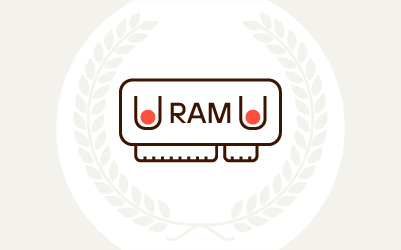
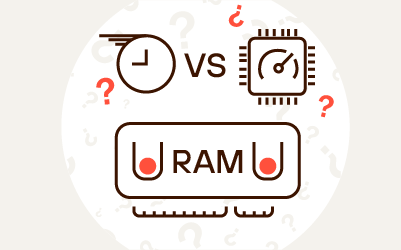
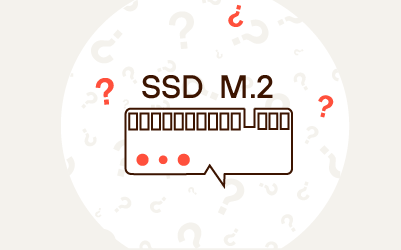
Komentarze (0)